写在前面:最近做一个小型的web项目,又正好电脑从新安装,为了方便自己,也方便其他人。故做这个教程。
======================================================================================
资源
链接:https://pan.baidu.com/s/1nDcNZlOxQqoXAffysykM7A
提取码:nxf1
SQL免费教程(百度网盘自取)
链接:https://pan.baidu.com/s/1qV23Dp75b6qtHkngCopbrQ
提取码:dp7r
如果领取不上私聊留言获取
=================================================================
第一步,JDK的安装以及环境变量的配置
这一步的安装,已经在我前面的博客做了详细介绍,大家可以打开连接配置完JDK环境后,返回改页面继续进行第二部的配置
第二部,SQL Server的安装以及配置
好了,让我们开始愉快的第二部分的搭建
1.打开解压的SQL文件夹,双击“setup.exe”文件
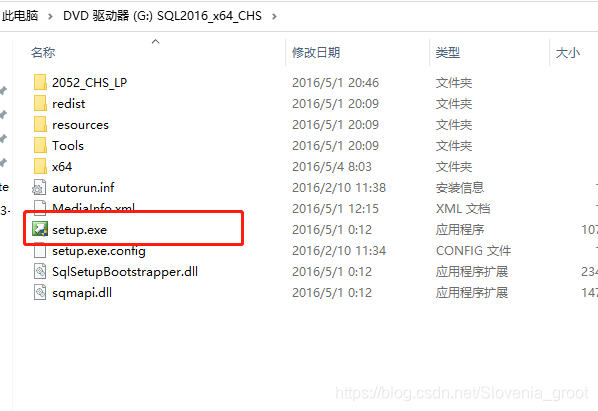
2.先点击“安装”,再选择“全新SQL Server独立安装或向现有安装功能”
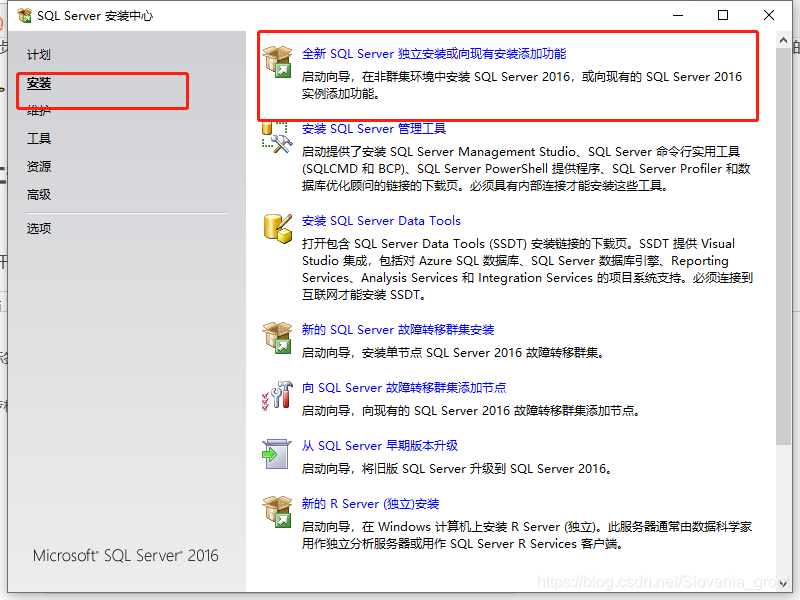
3.密钥是自动填写的,如果没有自动填写那就需要手动输入“MDCJV-3YX8N-WG89M-KV443-G8249”。点击“下一步”
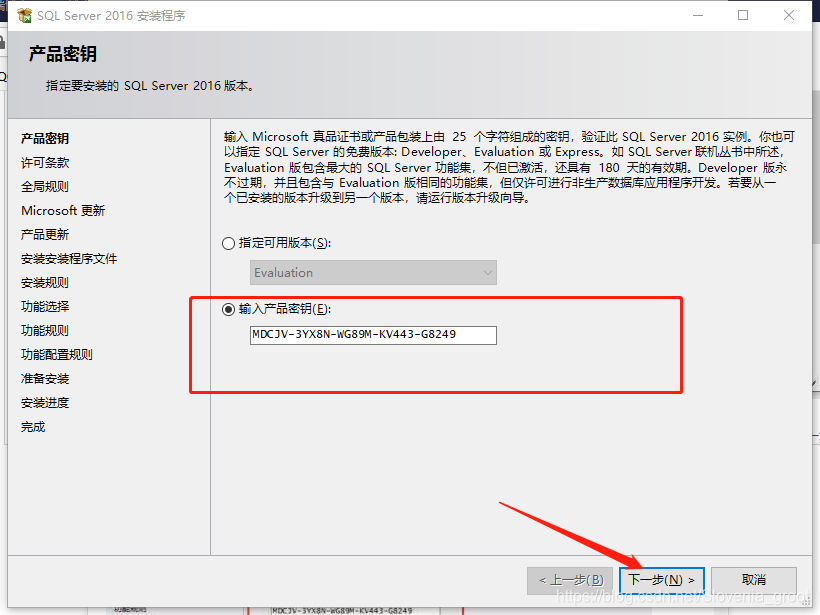
3.选择我接受,点击下一步
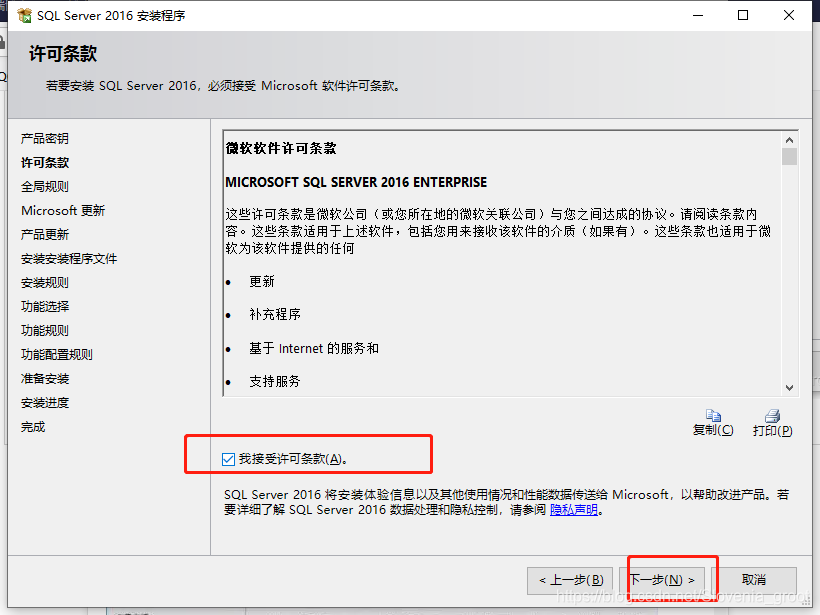
4.选择下一步
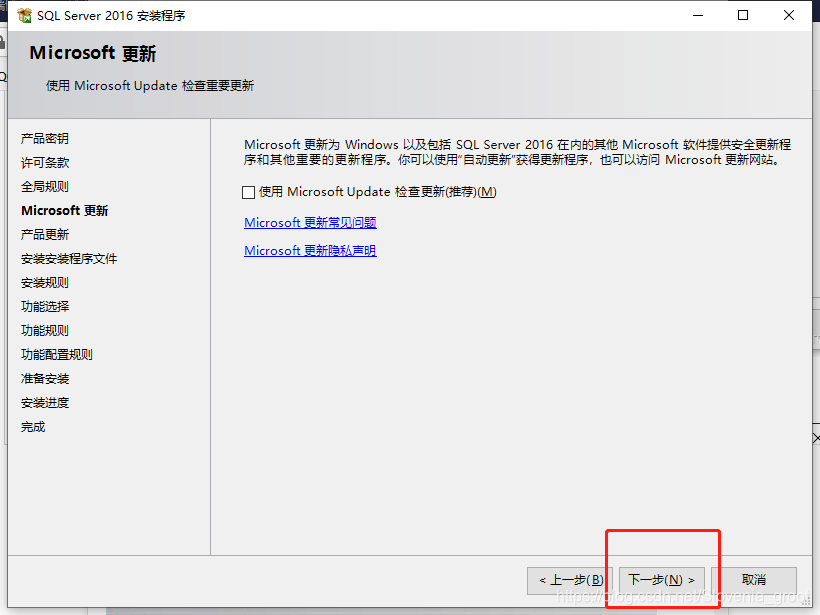
5.点击下一步
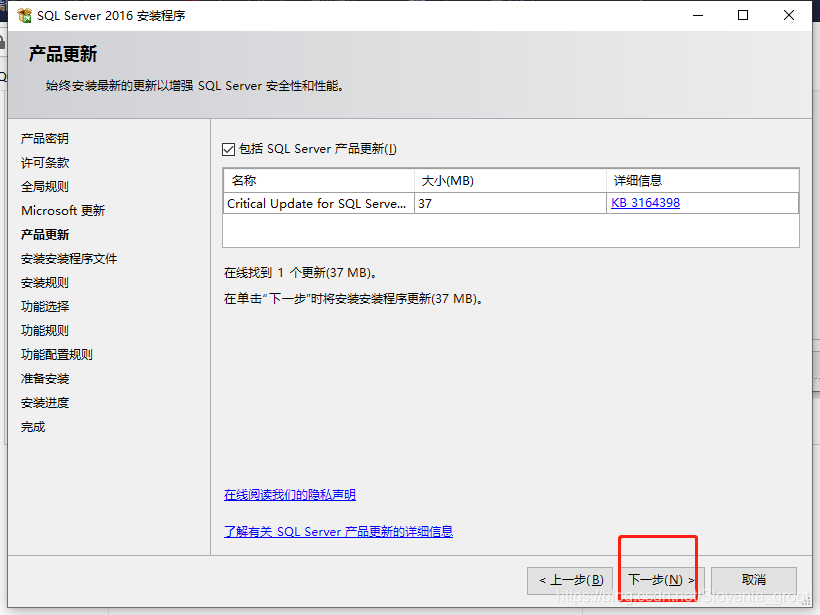
6.等待自动安装,状态显示已完成后,选择下一步
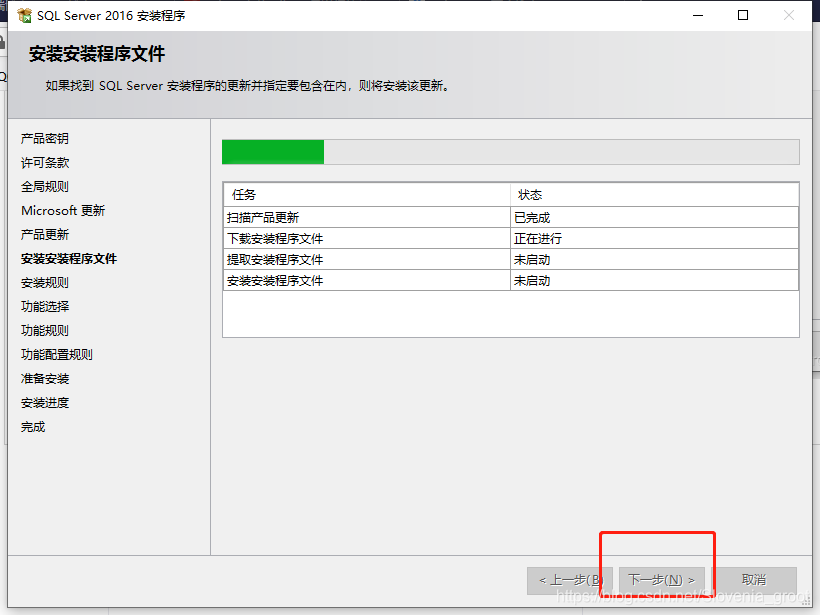
7.功能建议点击“全选”。并且讲SQL Server软件安装到除C盘以外的磁盘,我这里安装到E盘,点击“下一步”
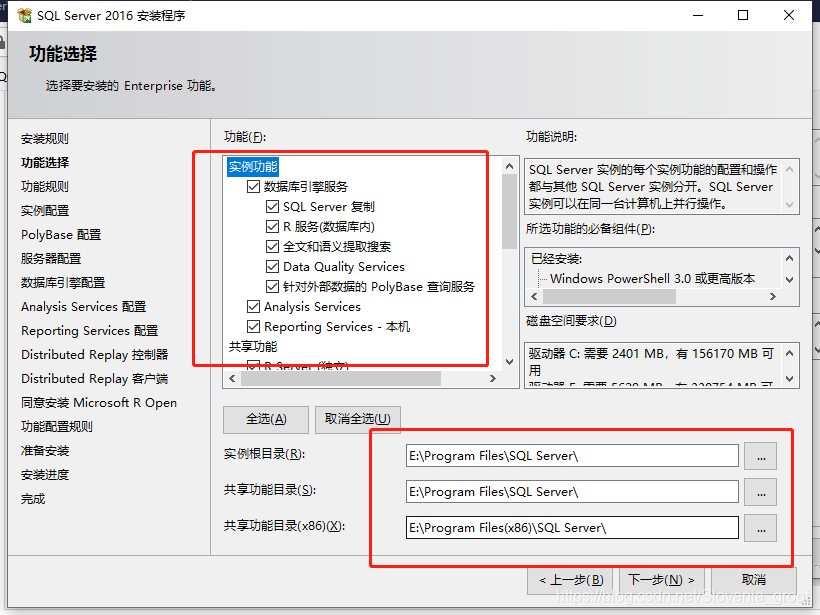
8.点击下一步
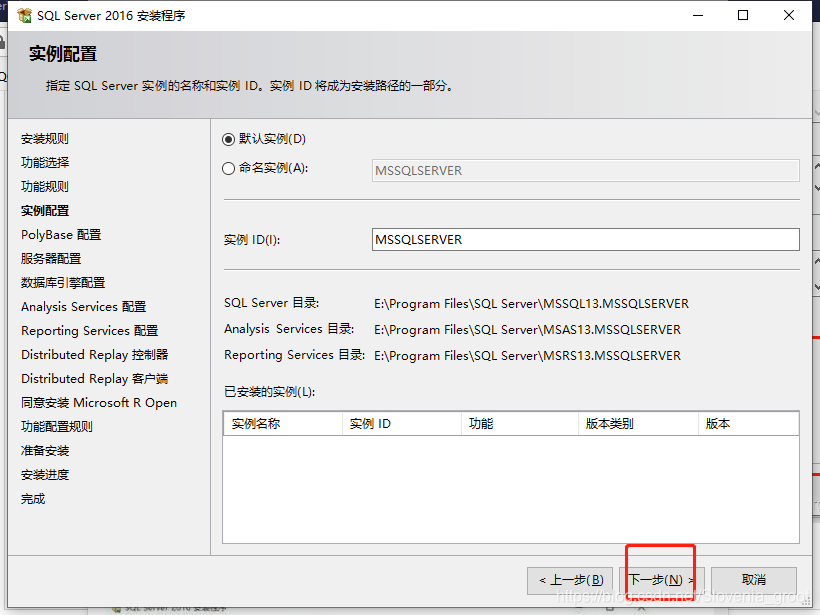
9.下一步
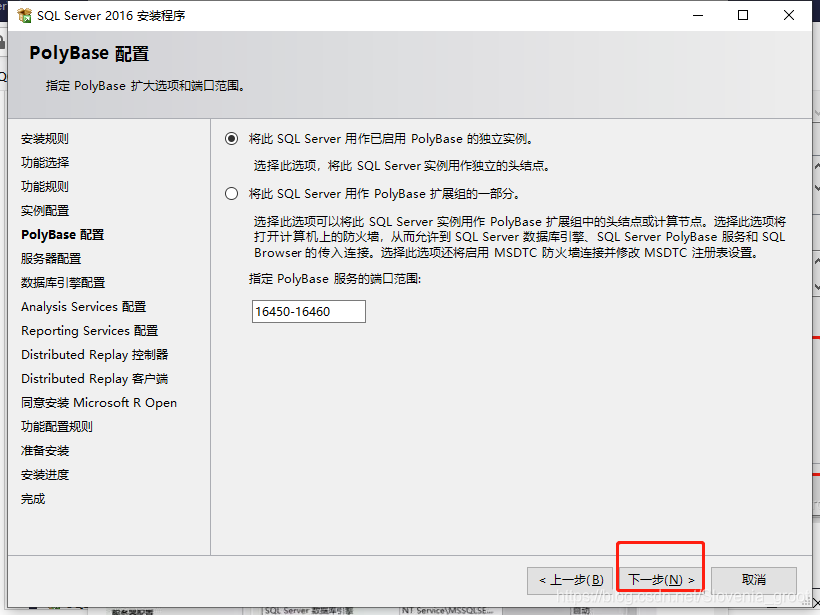
10.下一步
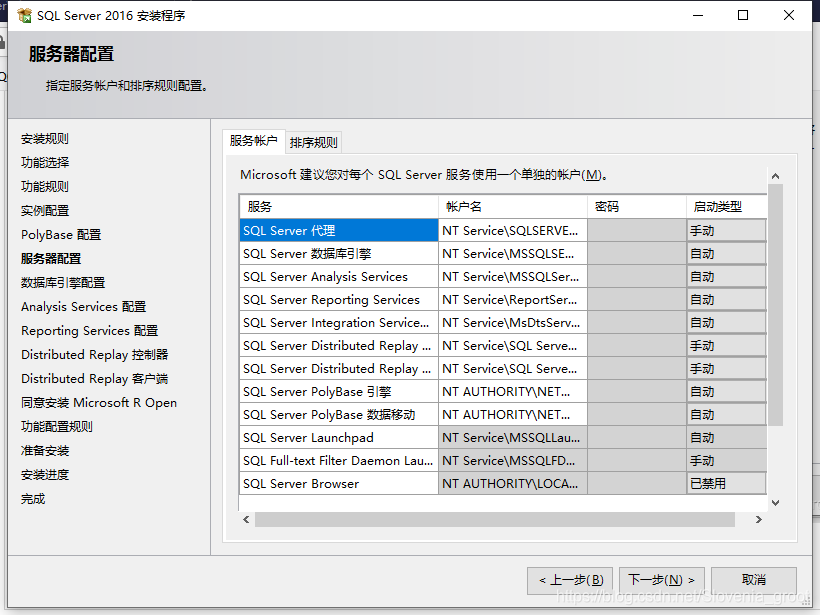
11.点击添加当前用户,点击下一步
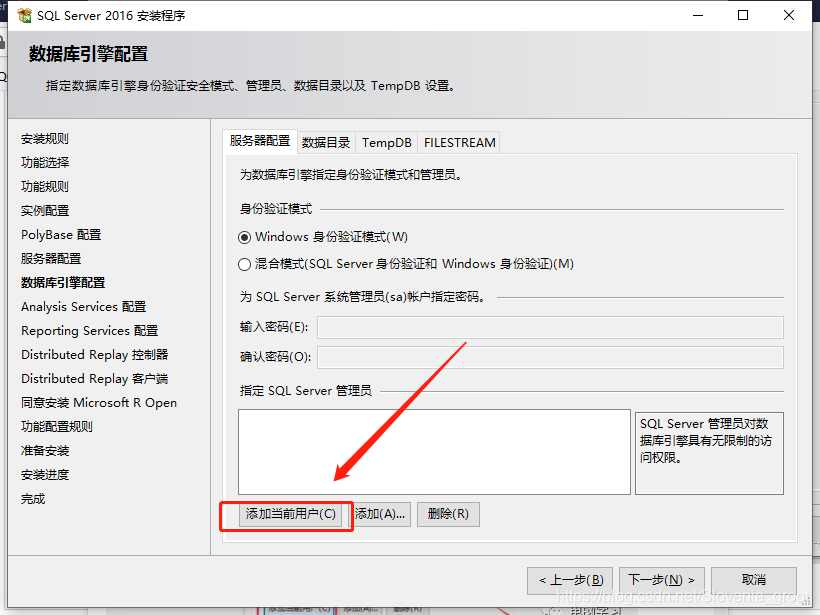
12.点击添加当前用户,下一步
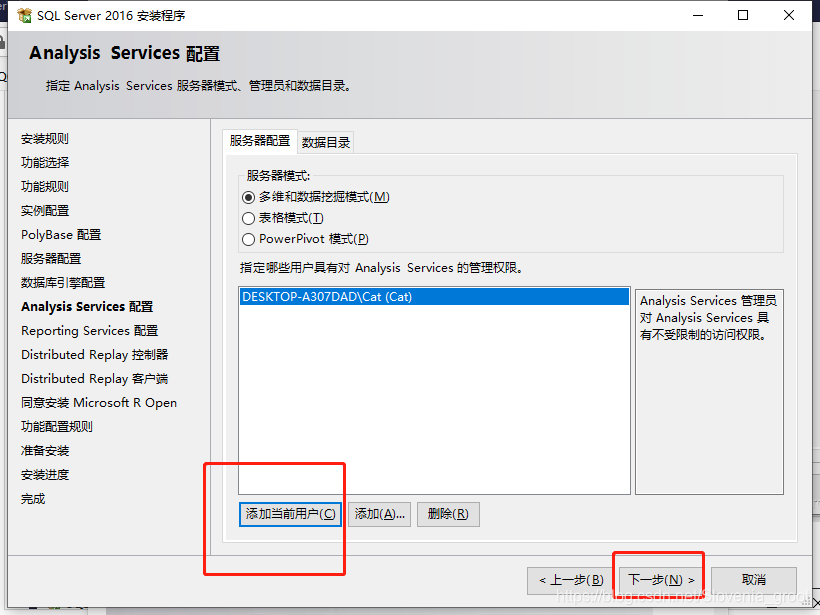
13.下一步
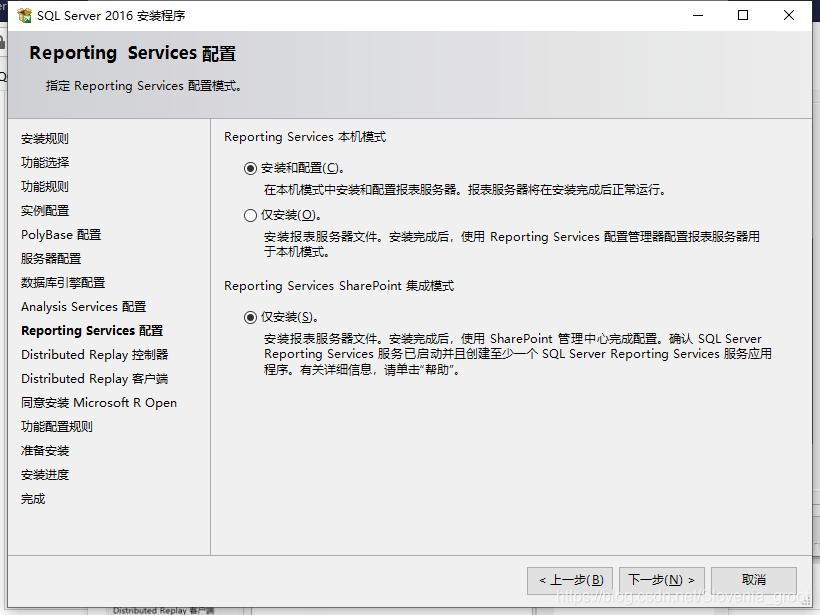
14.添加当前用户,下一步
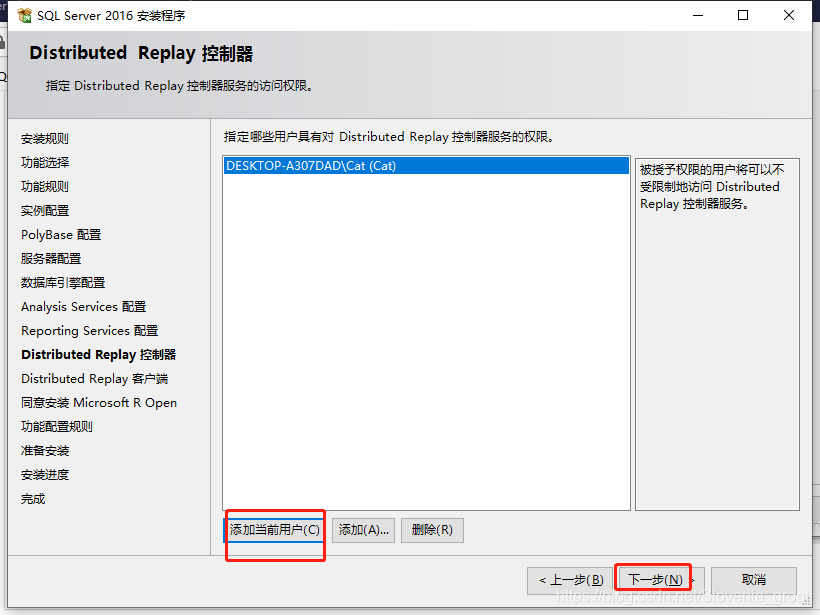
15.建议把工作目录和结果目录安装到除了C盘以外的文件夹,选择文件夹。点击“下一步”
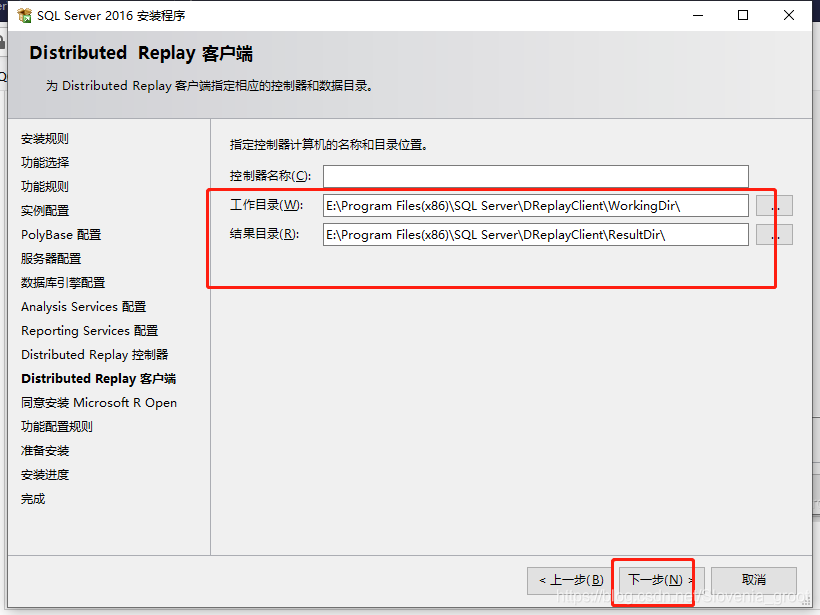
16.点击接受

17.点击下一步,确认安装的功能与路径呜呜,开始安装!!等待安装吧,过程漫长,...(* ̄0 ̄)ノ
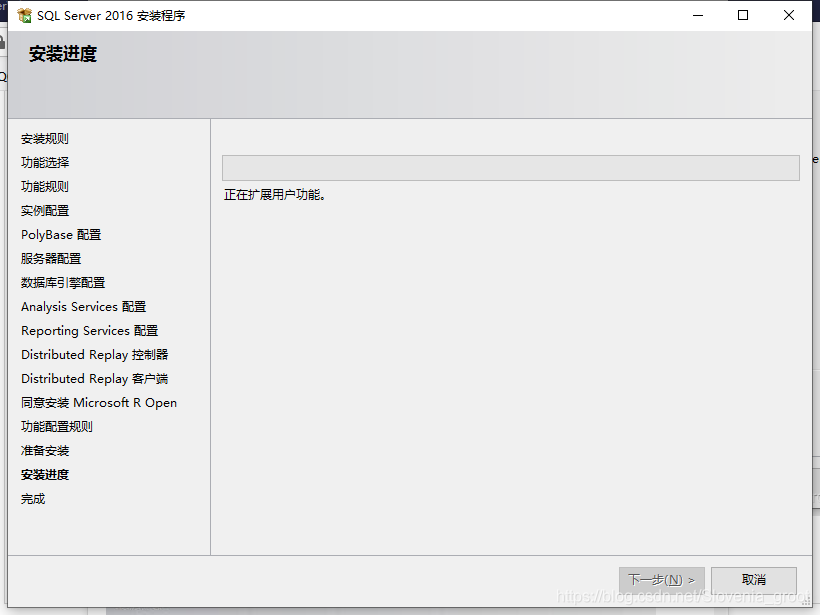
18.状态出现“ 成功 ”,说明安装没有错误。点击“关闭”。然后“重启电脑”。
19.在开始页面找到,Reporting Services配置管理器并且运行。
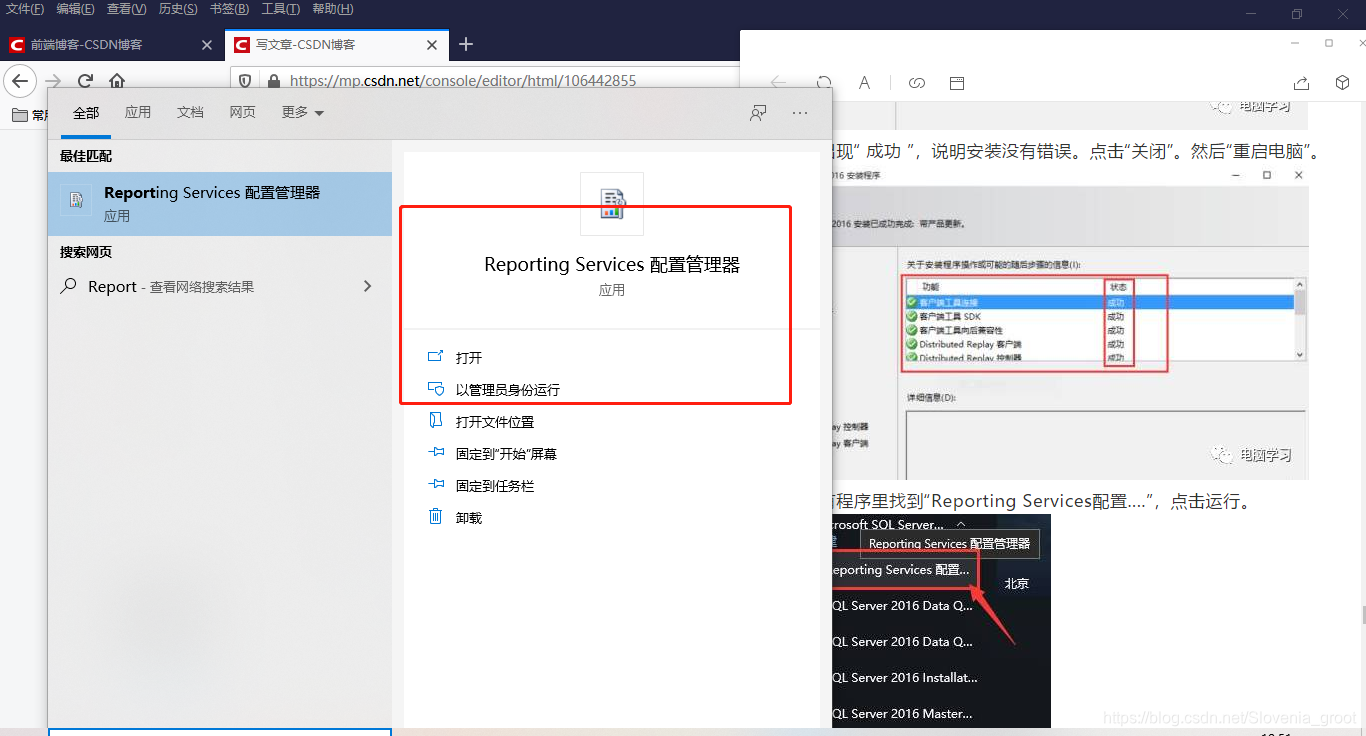
20.点击连接
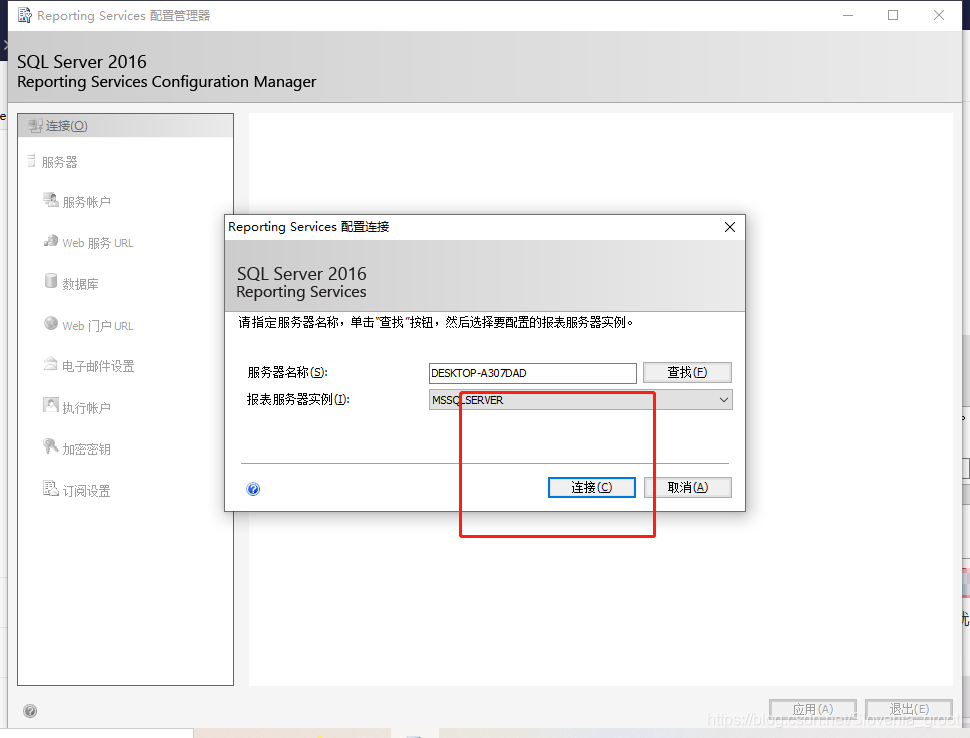
21.查看“当前报表服务器”是否正常运行。正常运行就可以关闭窗口了,如果出现没有运行,需要点击“启动”。
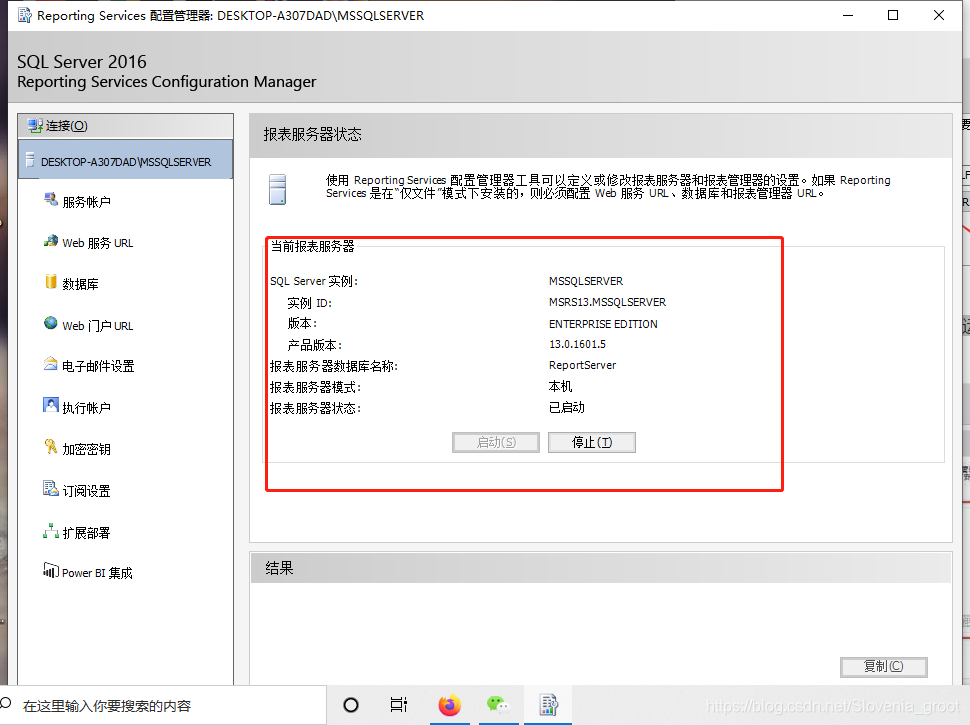
22..在所有程序里找到SQL Server 2016 Date Quality Server install,点击运行
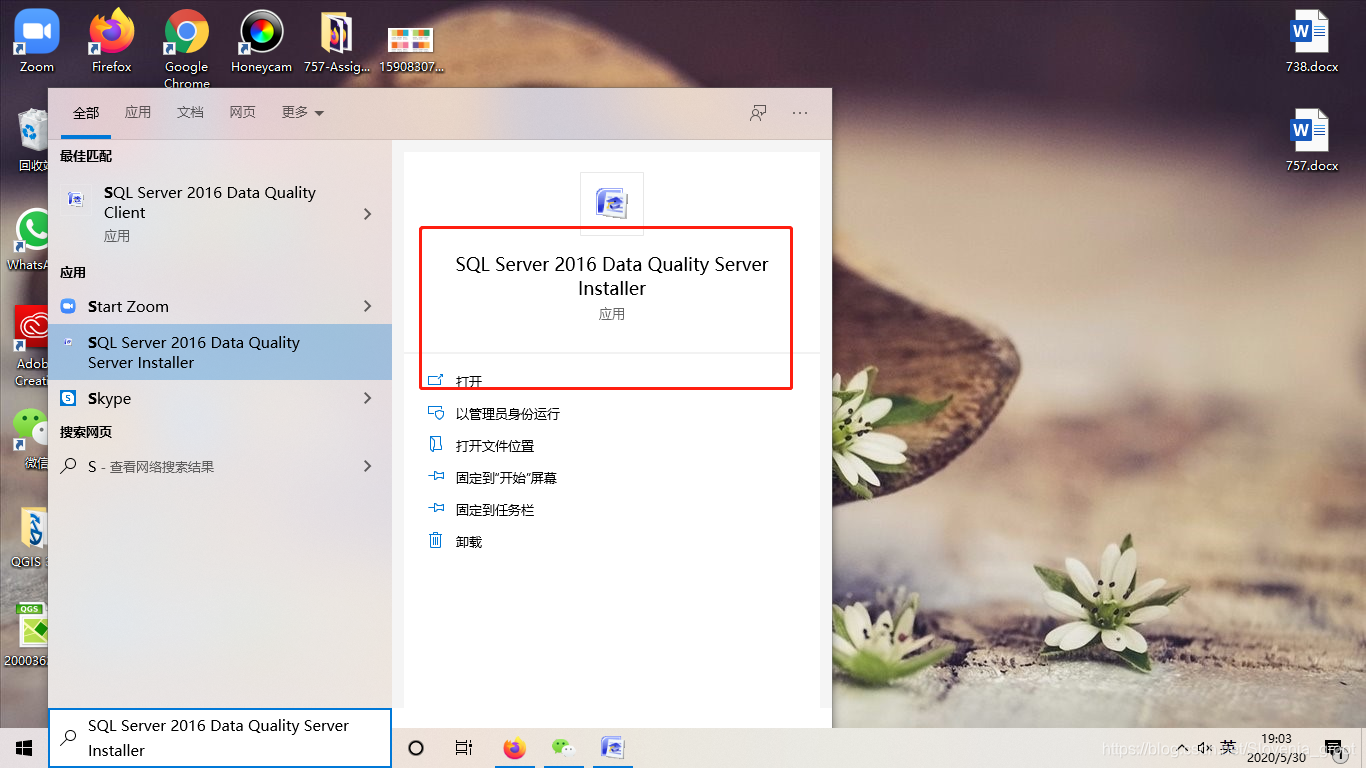
23.出现“请为数据库主密钥输入密码”时,,输入8位以上的密码。要求有英文字母、符号、数字组合的密码才可以通过。输入后按“ 回车键 ”
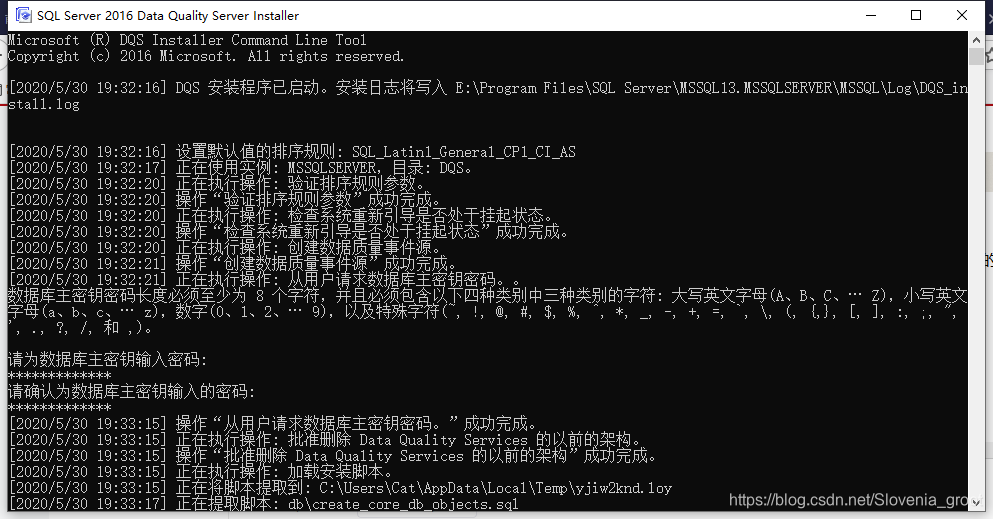
================================================================================================
小插曲
如果在执行这一步的时候,有的盆友可能会遇到类似这样的报错信息:
无法连接到本地实例“DESKTOP-A307DAD”。 System.Data.SqlClient.SqlException (0x80131904): 在与 SQL Server 建立连接时出现与网络相关的或特定于实例的错误。未找到或 无法访问服务器。请验证实例名称是否正确并且 SQL Server 已配置为允许远程连接。 (provider: Named Pipes Provider, error: 40 - 无法打开到 SQL Server 的连接) ---> System.ComponentModel.Win32Exception (0x80004005): 系统找不到指定的文件。
这个时候不要慌张,当时博主也因为这个问题很头大,搜找了很多资料最后解决了他!
大家可以参考这个链接 👉👉👉解决锦囊!!!
================================================================================================
24.会出现类似这样的执行过程,慢慢等带一下
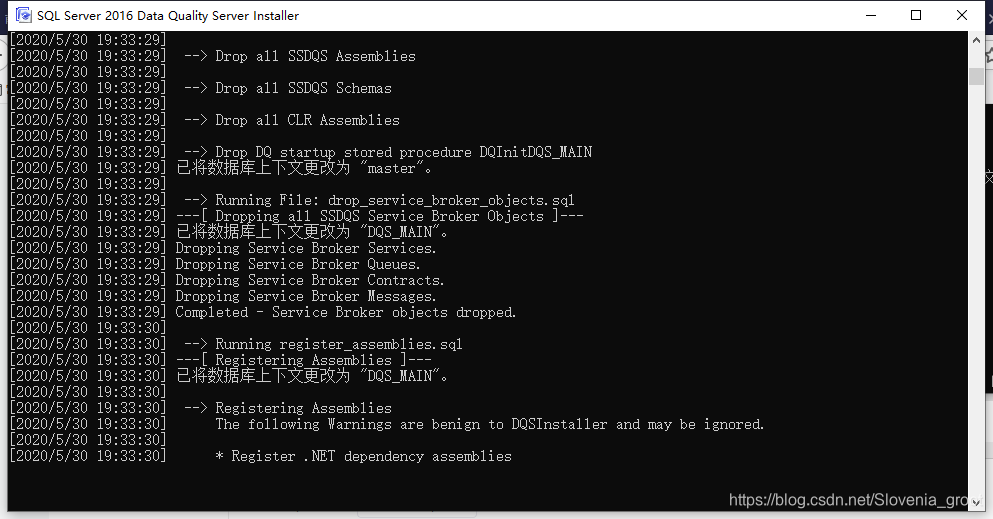
25.当出现“按任意键继续”时。可以随意按键盘上的一个按键后窗口会自动关闭。
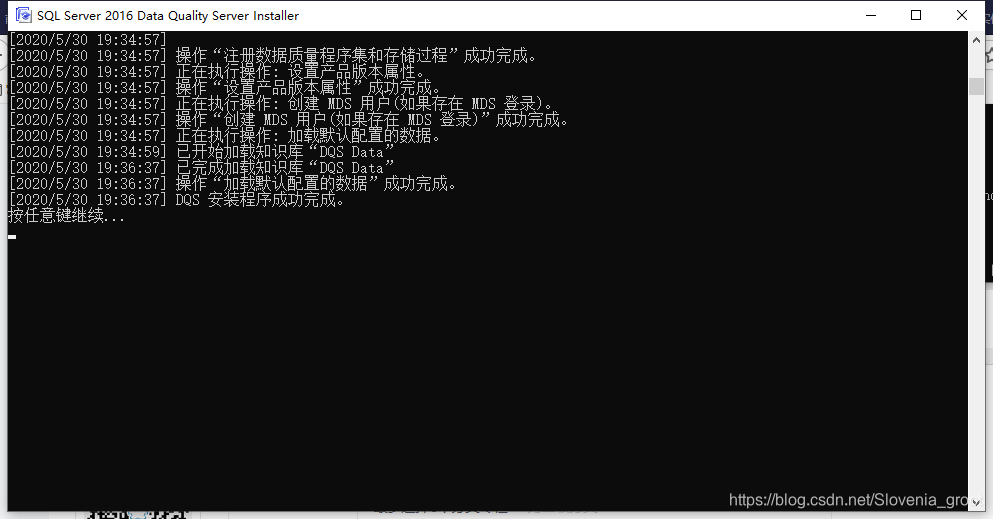
26.在所有程序里找到“SQL Server 2016 Date Quality Client”
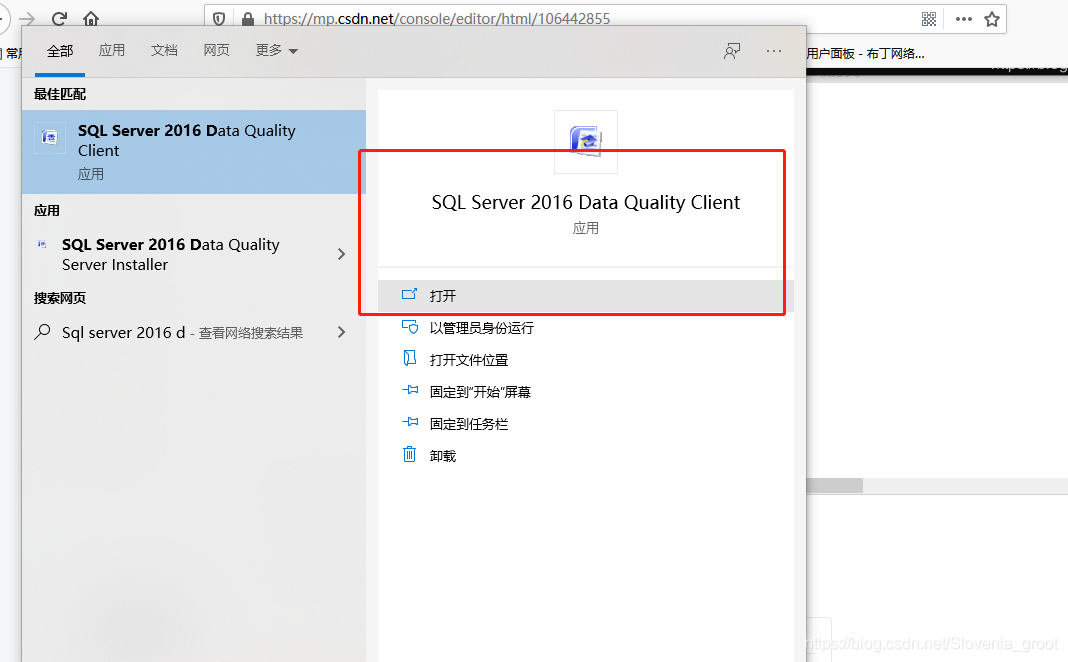
27.点击下拉框选择“LOCAL”.再点击“连接”。
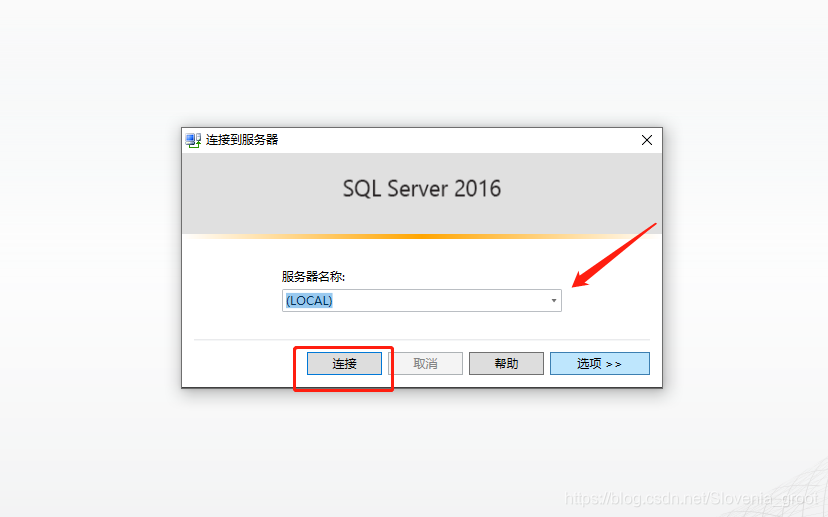
28. Oppppppps安装完成啦!!!
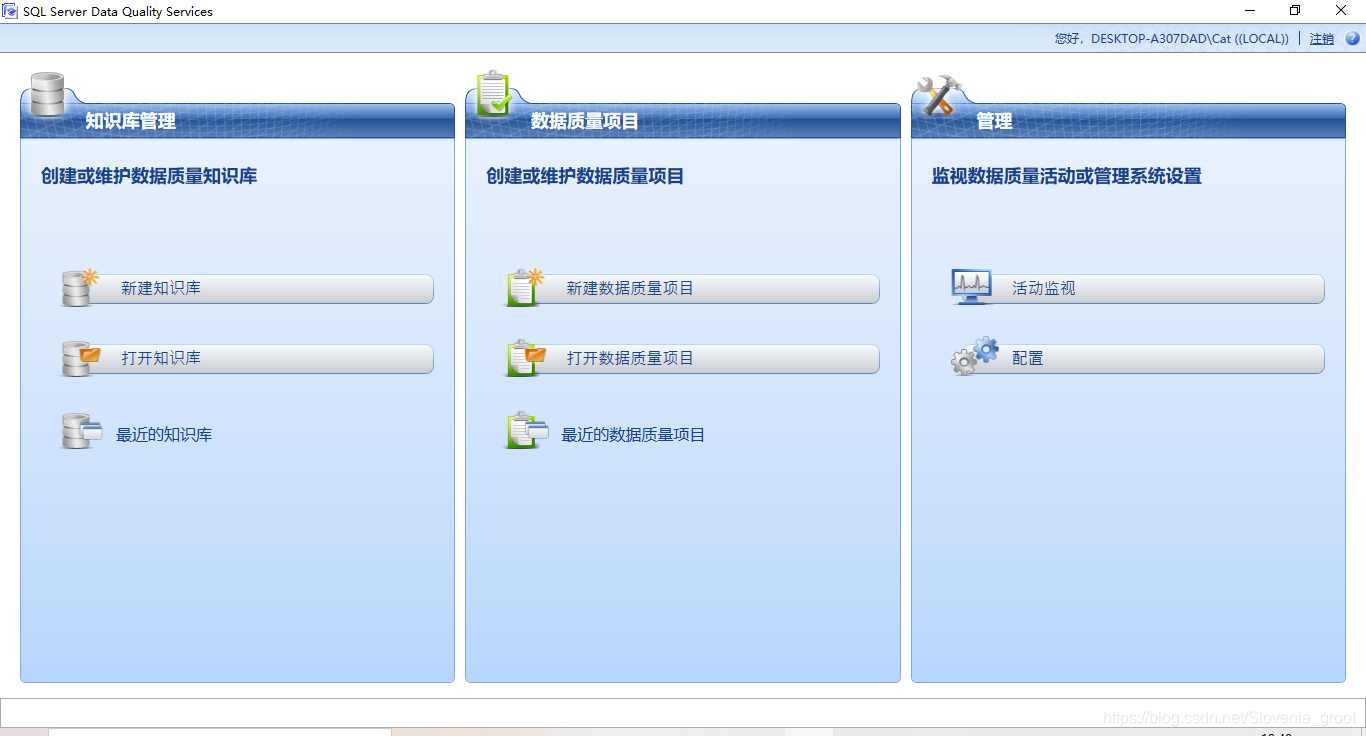





 本文提供了一步一步的指南,教你如何安装和配置SQLServer,包括详细的安装步骤和环境设置,确保你能顺利进行数据库操作。
本文提供了一步一步的指南,教你如何安装和配置SQLServer,包括详细的安装步骤和环境设置,确保你能顺利进行数据库操作。
















 1423
1423










